Samsung Smart Switch: faça backup de dados do telefone para o PC

Samsung Smart Switch permite transferir seus contatos, mensagens, arquivos importantes, aplicativos, configurações, etc., para o seu PC. vamos ver como usar este aplicativo.

Para fazer backup de seus dados, você precisa baixar o aplicativo Samsung Smart Switch em ambos os dispositivos. Se você é usuário do Android, pode baixar este aplicativo na Google Play Store. Os usuários de Mac podem baixar este aplicativo na App Store. Os usuários do Windows podem baixar o aplicativo Samsung Smart Switch em seu site oficial.
Faça backup de dados do telefone para o PC com Samsung Smart Switch
O Samsung Smart Switch permite fazer backup dos dados do telefone para o PC. Depois de fazer backup dos dados do telefone no PC, os arquivos serão armazenados automaticamente no local padrão, que é o OneDrive.
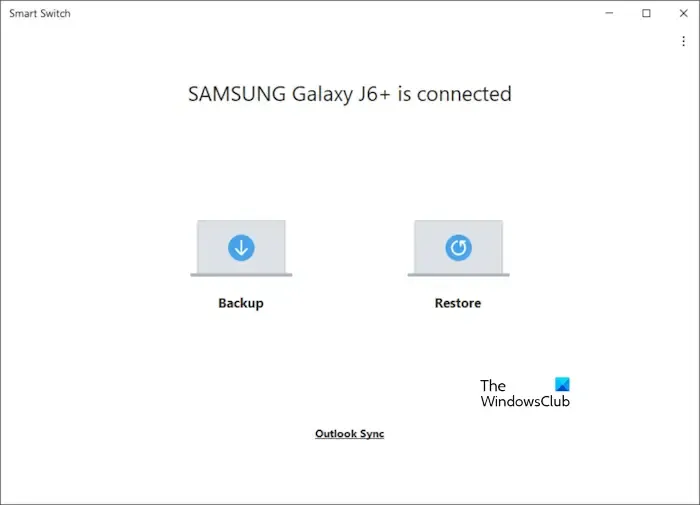
Conecte seu telefone ao computador usando um cabo USB e toque em Permitir no seu telefone. Abra o aplicativo Smart Switch em seu computador. Ele mostrará duas opções.
Você pode fazer backup e restaurar os seguintes dados do seu smartphone para o seu PC:
- Mensagens
- Chamada e contatos
- Tela inicial
- Configurações
- Aplicativos
- Imagens, vídeos, áudio, documentos e arquivos
1] Mensagens
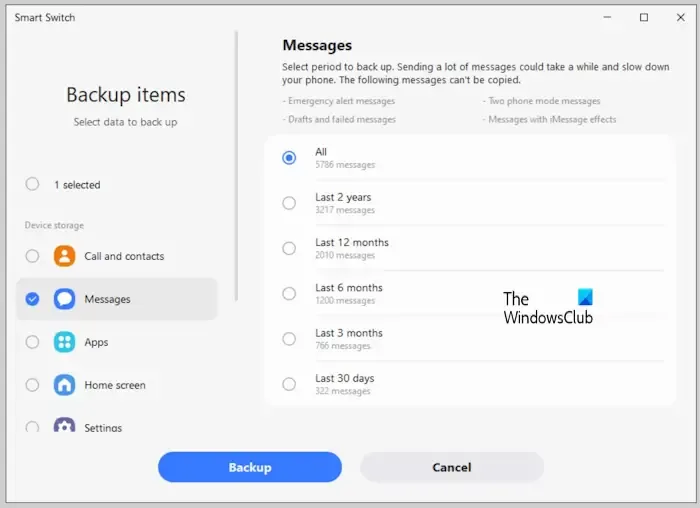
Para fazer backup de suas mensagens, selecione a opção Mensagens no lado esquerdo. Depois disso, você verá diferentes opções para fazer backup de suas mensagens. Por exemplo, últimos 2 anos, últimos 12 anos, últimos 6 meses, etc. Selecione qualquer uma dessas opções para fazer backup de suas mensagens de acordo com suas necessidades. Em seguida, clique em Backup .
2] Chamadas e contatos
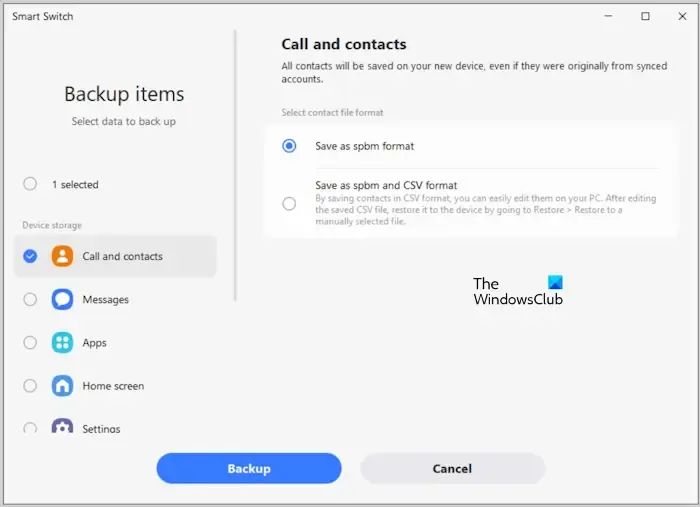
Para fazer backup de todas as suas chamadas e contatos, selecione a respectiva opção no lado esquerdo. Ele mostrará uma opção para selecionar o formato do arquivo de contato. Selecione a opção desejada e clique em Backup. Todos os seus contatos serão salvos no seu computador no local padrão.
3] Tela inicial
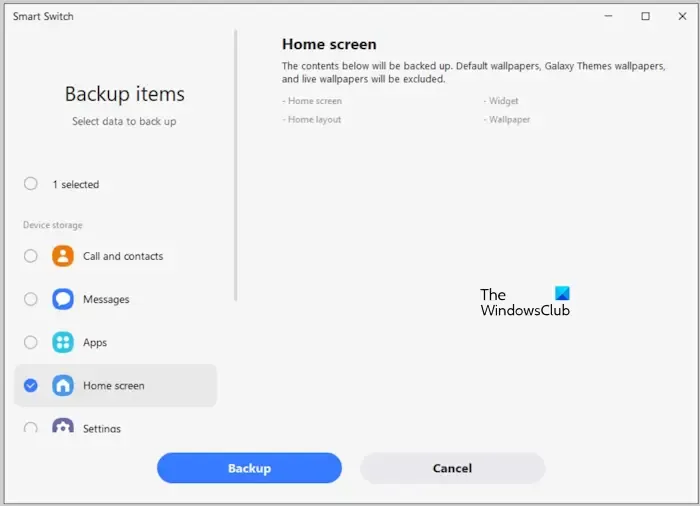
Você também pode fazer backup de seus papéis de parede padrão, papéis de parede de temas do Galaxy e papéis de parede animados. Para fazer backup de sua tela inicial, selecione a respectiva opção no lado esquerdo
4] Configurações
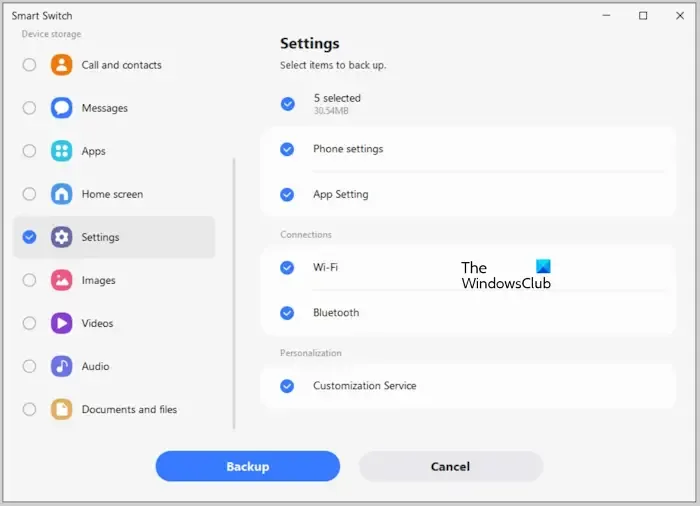
O Samsung Smart Switch também permite fazer backup de todas as configurações do smartphone para o PC. Você pode fazer backup das configurações do telefone, configurações de aplicativos, configurações de Wi-Fi, configurações de Bluetooth e muito mais.
5] Aplicativos
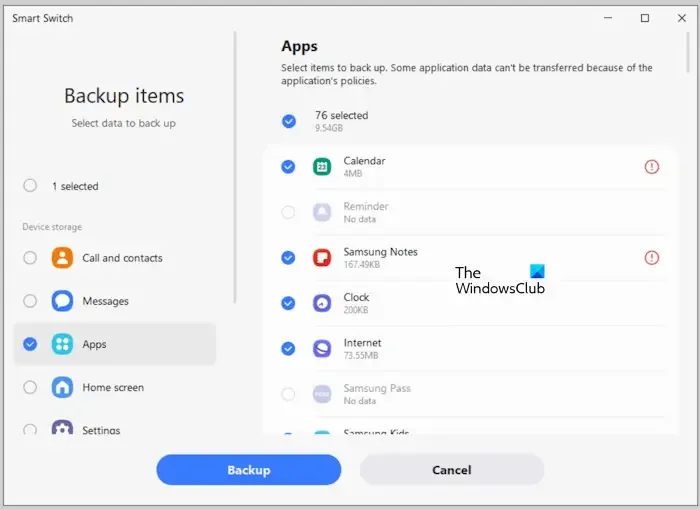
Você também pode fazer backup de todos os seus aplicativos para o seu PC usando este software. Este recurso é útil para restaurar todos os seus aplicativos após realizar uma redefinição de fábrica no seu telefone. Se quiser fazer backup apenas de alguns aplicativos específicos, você pode selecioná-los manualmente. Quando terminar, clique em Backup.
6] Imagens, vídeos, áudio, documentos e arquivos
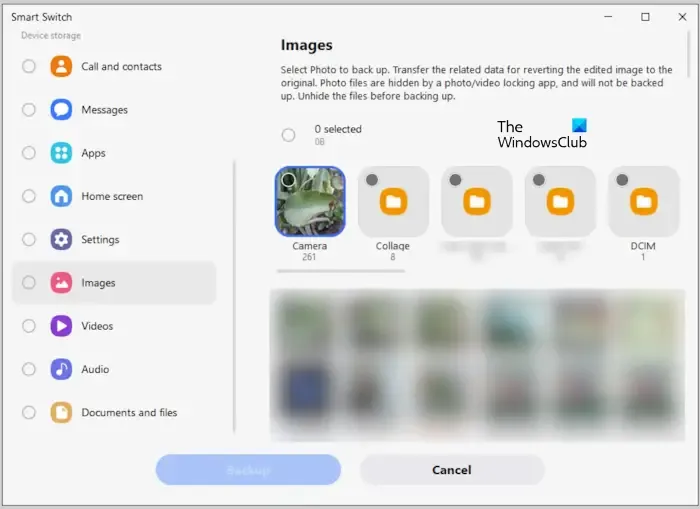
Se você deseja fazer backup de suas imagens, vídeos, arquivos de áudio e outros documentos, selecione a respectiva opção e selecione os arquivos manualmente. Por padrão, todos os arquivos são selecionados para backup. Também mostra as pastas que contêm seus arquivos. Você pode fazer backup de uma pasta específica selecionando-a.
Quando o Samsung Smart Switch estiver executando a tarefa de backup, não remova o cabo USB, pois isso pode corromper os dados do backup.
Como restaurar dados com Samsung Smart Switch
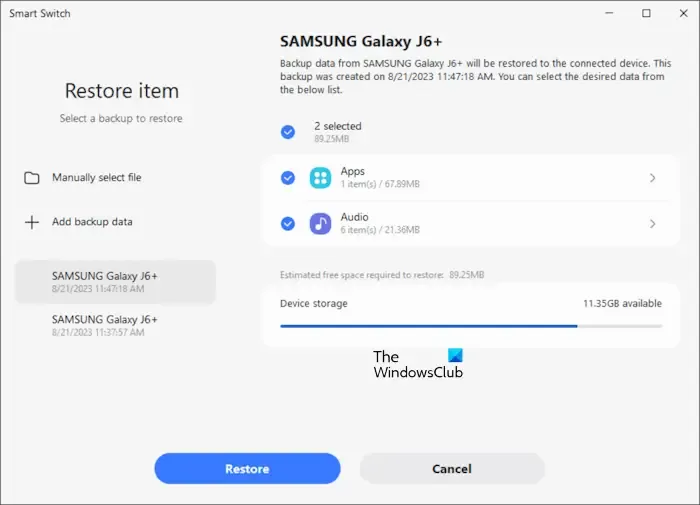
Para restaurar seus dados em seu smartphone, conecte-o ao computador usando um cabo USB e abra o aplicativo em seu PC. Agora, clique no botão Restaurar . No lado esquerdo você verá os nomes de todos os seus smartphones junto com a data e hora em que o backup foi criado. Selecione seu dispositivo de acordo e selecione o que deseja restaurar. Quando terminar, clique em Restaurar .
Não interrompa o processo. O tempo necessário para restaurar seus dados dependerá do tamanho deles.
Para baixar o Samsung Smart Switch em seu PC, visite samsung.com .
O Samsung Smart Switch faz backup de tudo?
Além de fazer backup de suas fotos, vídeos, arquivos e documentos, o Samsung Smart Switch também cria um backup das configurações do telefone, contatos, mensagens, aplicativos, papéis de parede da tela inicial, etc.
O aplicativo Samsung Smart Switch é seguro?
Sim, o Samsung Smart Switch é seguro. Você pode usá-lo para fazer backup dos dados do telefone para o PC, para que possa restaurá-los no telefone sempre que necessário.



Deixe um comentário